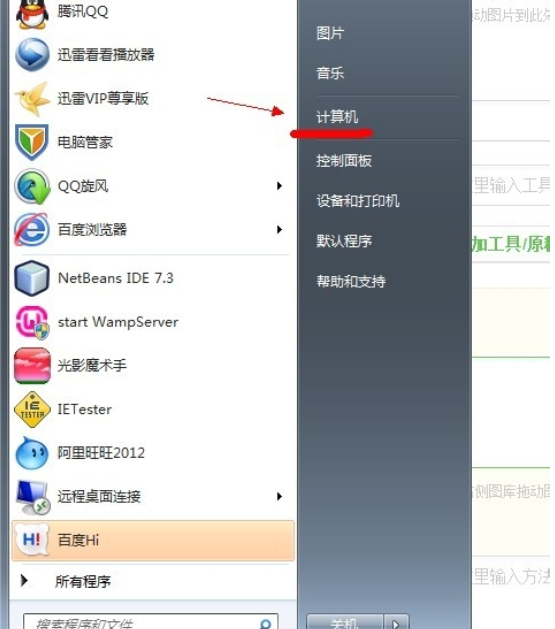简介:在日常使用电脑或手机的过程中,我们经常需要查看或操作隐藏文件。然而,很多人并不清楚如何显示隐藏文件,导致无法完成一些必要的操作。本文将介绍如何显示隐藏文件,并提供一些实用的技巧和工具,帮助大家更好地管理隐藏文件。

电脑品牌型号:Dell XPS 15
操作系统版本:Windows 10
软件版本:File Explorer 10.0.18362.1
一、使用文件资源管理器显示隐藏文件
1、打开文件资源管理器:在任务栏上找到文件夹图标,点击打开文件资源管理器。
2、进入文件夹选项:在文件资源管理器中,点击顶部菜单栏的“查看”选项,然后点击“选项”按钮。
苹果新耳机:音质升级,舒适体验,让你沉浸音乐的全新选择
苹果新耳机,高品质音质体验。无线连接,方便操控。舒适佩戴,长时间使用无压力。智能降噪技术,沉浸式音乐享受。时尚外观设计,展现个性风采。购买苹果新耳机,尽享音乐盛宴。
3、显示隐藏文件:在弹出的“文件夹选项”窗口中,点击“查看”选项卡,然后找到“隐藏文件和文件夹”选项,选择“显示隐藏的文件、文件夹和驱动器”,最后点击“应用”和“确定”按钮。
二、使用命令行显示隐藏文件
1、打开命令提示符:在开始菜单中搜索“命令提示符”,点击打开命令提示符。
2、输入命令:在命令提示符窗口中,输入以下命令并按下回车键:
attrib -h -r -s /s /d C:\*
该命令将显示C盘下的所有文件和文件夹,包括隐藏的文件。
三、使用第三方工具显示隐藏文件
1、使用Everything:Everything是一款免费的文件搜索工具,它可以快速搜索并显示隐藏文件。下载并安装Everything后,打开软件,点击顶部菜单栏的“查看”选项,然后选择“显示隐藏的文件”。
2、使用Total Commander:Total Commander是一款功能强大的文件管理工具,它可以显示和管理隐藏文件。下载并安装Total Commander后,打开软件,点击顶部菜单栏的“配置”选项,然后选择“显示”子菜单,在“显示”子菜单中勾选“显示隐藏文件”选项。
总结:
通过文件资源管理器、命令行和第三方工具,我们可以轻松地显示隐藏文件。无论是日常文件管理还是专业操作,掌握显示隐藏文件的方法都是非常重要的。希望本文提供的方法和工具能够帮助大家更好地管理隐藏文件,并提高工作效率。
以上就是电脑技术教程《如何显示隐藏文件》的全部内容,由下载火资源网整理发布,关注我们每日分享Win12、win11、win10、win7、Win XP等系统使用技巧!无痕浏览器:隐私安全,畅游互联网
无痕浏览器是一款隐私保护工具,能够在浏览网页时不留下任何痕迹。它通过自动清除浏览记录、缓存和Cookie等信息,保护用户的隐私安全。无痕浏览器的SEO优化能够提高网站的曝光度和排名,吸引更多用户关注和使用。